2016年计算机职称Excel2007考试宝典
2016年职称计算机考试EXCEL巩固题练习及答案
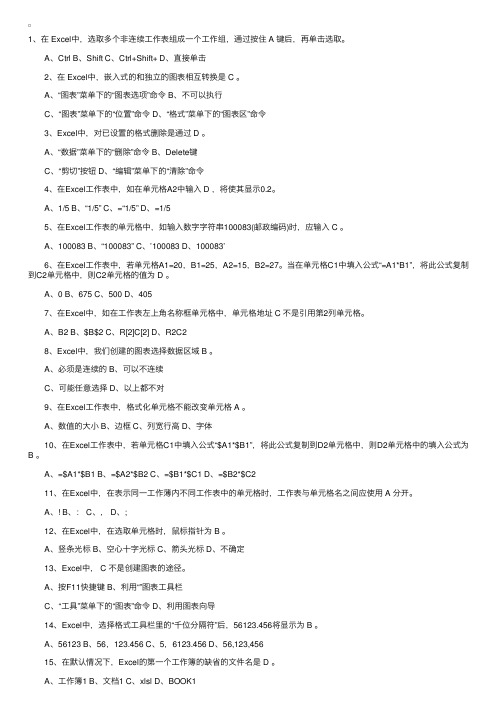
1、在 Excel中,选取多个⾮连续⼯作表组成⼀个⼯作组,通过按住 A 键后,再单击选取。
A、CtrlB、ShiftC、Ctrl+Shift+D、直接单击 2、在 Excel中,嵌⼊式的和独⽴的图表相互转换是 C 。
A、“图表”菜单下的“图表选项”命令B、不可以执⾏C、“图表”菜单下的“位置”命令D、“格式”菜单下的“图表区”命令 3、Excel中,对已设置的格式删除是通过 D 。
A、“数据”菜单下的“删除”命令B、Delete键C、“剪切”按钮D、“编辑”菜单下的“清除”命令 4、在Excel⼯作表中,如在单元格A2中输⼊ D ,将使其显⽰0.2。
A、1/5B、“1/5”C、=“1/5”D、=1/5 5、在Excel⼯作表的单元格中,如输⼊数字字符串100083(邮政编码)时,应输⼊ C 。
A、100083B、“100083”C、’100083D、100083’ 6、在Excel⼯作表中,若单元格A1=20,B1=25,A2=15,B2=27。
当在单元格C1中填⼊公式“=A1*B1”,将此公式复制到C2单元格中,则C2单元格的值为 D 。
A、0B、675C、500D、405 7、在Excel中,如在⼯作表左上⾓名称框单元格中,单元格地址 C 不是引⽤第2列单元格。
A、B2B、$B$2C、R[2]C[2]D、R2C2 8、Excel中,我们创建的图表选择数据区域 B 。
A、必须是连续的B、可以不连续C、可能任意选择D、以上都不对 9、在Excel⼯作表中,格式化单元格不能改变单元格 A 。
A、数值的⼤⼩B、边框C、列宽⾏⾼D、字体 10、在Excel⼯作表中,若单元格C1中填⼊公式“$A1*$B1”,将此公式复制到D2单元格中,则D2单元格中的填⼊公式为B 。
A、=$A1*$B1B、=$A2*$B2C、=$B1*$C1D、=$B2*$C2 11、在Excel中,在表⽰同⼀⼯作薄内不同⼯作表中的单元格时,⼯作表与单元格名之间应使⽤ A 分开。
2016年职称计算机考试EXCEL巩固练习题4
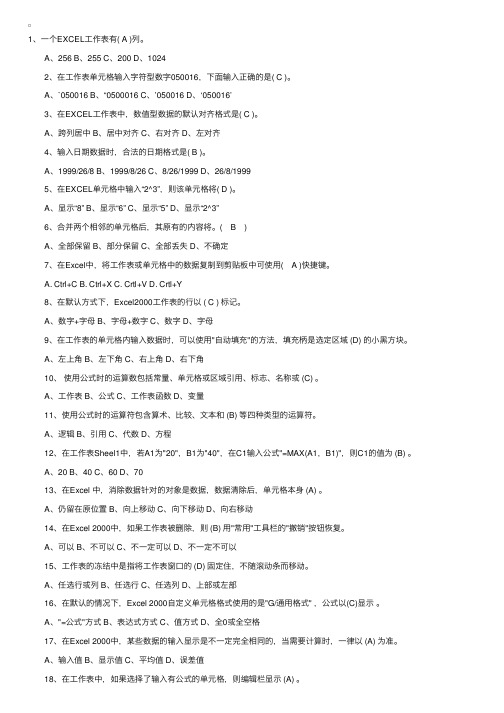
1、⼀个EXCEL⼯作表有( A )列。
A、256B、255C、200D、1024 2、在⼯作表单元格输⼊字符型数字050016,下⾯输⼊正确的是( C )。
A、`050016B、“0500016C、’050016D、‘050016’ 3、在EXCEL⼯作表中,数值型数据的默认对齐格式是( C )。
A、跨列居中B、居中对齐C、右对齐D、左对齐 4、输⼊⽇期数据时,合法的⽇期格式是( B )。
A、1999/26/8B、1999/8/26C、8/26/1999D、26/8/1999 5、在EXCEL单元格中输⼊“2^3”,则该单元格将( D )。
A、显⽰“8”B、显⽰“6”C、显⽰“5”D、显⽰“2^3” 6、合并两个相邻的单元格后,其原有的内容将。
( B )A、全部保留B、部分保留C、全部丢失D、不确定 7、在Excel中,将⼯作表或单元格中的数据复制到剪贴板中可使⽤( A )快捷键。
A. Ctrl+CB. Ctrl+XC. Crtl+VD. Crtl+Y 8、在默认⽅式下,Excel2000⼯作表的⾏以 ( C ) 标记。
A、数字+字母B、字母+数字C、数字D、字母 9、在⼯作表的单元格内输⼊数据时,可以使⽤"⾃动填充"的⽅法,填充柄是选定区域 (D) 的⼩⿊⽅块。
A、左上⾓B、左下⾓C、右上⾓D、右下⾓ 10、使⽤公式时的运算数包括常量、单元格或区域引⽤、标志、名称或 (C) 。
A、⼯作表B、公式C、⼯作表函数D、变量 11、使⽤公式时的运算符包含算术、⽐较、⽂本和 (B) 等四种类型的运算符。
A、逻辑B、引⽤C、代数D、⽅程 12、在⼯作表Sheel1中,若A1为"20",B1为"40",在C1输⼊公式"=MAX(A1,B1)",则C1的值为 (B) 。
A、20B、40C、60D、70 13、在Excel 中,消除数据针对的对象是数据,数据清除后,单元格本⾝ (A) 。
2016年职称计算机考试Excel2007模块考点汇总
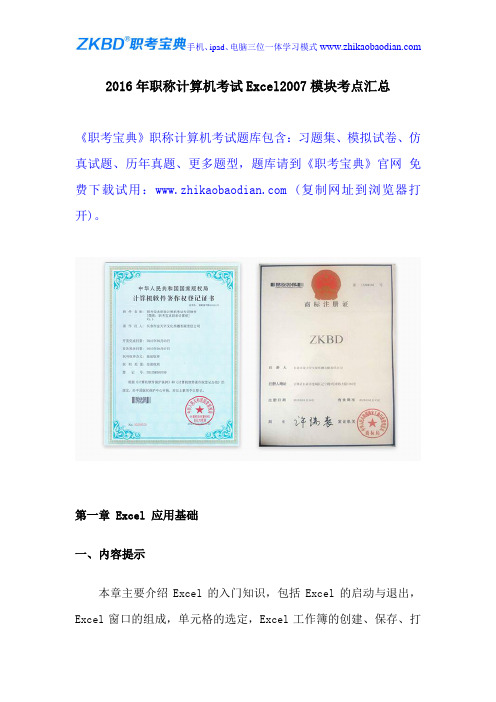
2016年职称计算机考试Excel2007模块考点汇总《职考宝典》职称计算机考试题库包含:习题集、模拟试卷、仿真试题、历年真题、更多题型,题库请到《职考宝典》官网免费下载试用: (复制网址到浏览器打开)。
第一章 Excel 应用基础一、内容提示本章主要介绍Excel的入门知识,包括Excel的启动与退出,Excel窗口的组成,单元格的选定,Excel工作簿的创建、保存、打印和关闭,以及在应用Excel时如何获得帮助。
二、考试基本要求(一)掌握的内容掌握Excel的启动与退出;掌握Excel窗口中标尺、网格线的显示和隐藏方法;掌握Excel工作表的显示比例和视图方式;掌握创建新工作簿和用模板建立工作簿的方法;掌握保存、打开和关闭工作簿的方法;掌握单元格的概念以及对单元格和单元格区域(连续或不连续)的选定方法。
(二)熟悉的内容熟悉自定义快速访问工具栏的方法;熟悉编辑栏、行号/列标的显示和隐藏方法,编辑栏中名称框的作用,会使用名称框选定和命名单元格区域;熟悉加密保存文件的方法;熟悉在Excel中获得帮助的方法。
(三)了解的内容了解Excel功能选项卡和功能区的设置方法;了解建立自己的模板的方法;了解给文件添加属性的方法。
第二章数据的输入与编辑一、内容提示在工作表中输入和编辑数据是制作电子表格的最基本的操作,Excel具有丰富的、方便快捷的数据输入和编辑功能。
本章介绍了输入数据和编辑数据的一些基本操作方法以及常用技巧。
二、考试基本要求(一)掌握的内容掌握在单元格中输入数值、日期时间、文本(含数字文本和在单元格中换行)和序列的方法;掌握在多个单元格中同时输入相同数据和从下拉列表中选择输入数据的方法;掌握自定义序列和删除序列的方法;掌握数据有效性的设置和删除方法;掌握单元格的编辑(含设置单元格内是否允许直接编辑)和清除操作,插入和删除单元格、行或列的操作;掌握单元格区域的复制、移动和选择性粘贴。
(二)熟悉的内容熟悉批注的使用;熟悉设置输入提示信息和出错警告的方法。
2016年职称计算机考试EXCEL巩固练习题及答案
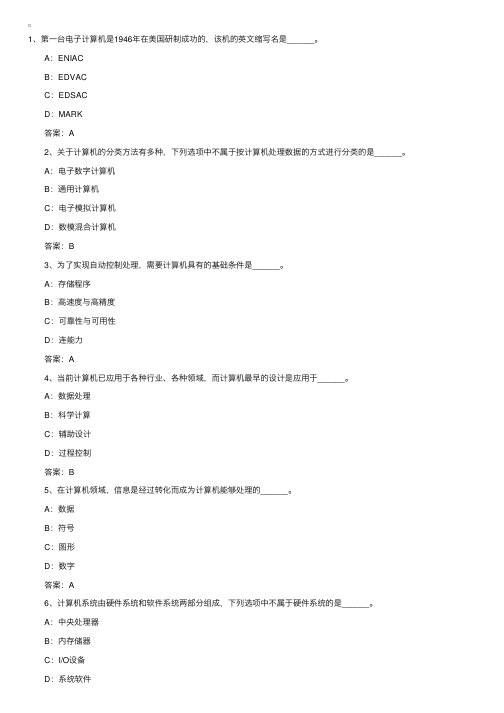
1、第⼀台电⼦计算机是1946年在美国研制成功的,该机的英⽂缩写名是______。
A:ENIAC B:EDVAC C:EDSAC D:MARK 答案:A 2、关于计算机的分类⽅法有多种,下列选项中不属于按计算机处理数据的⽅式进⾏分类的是______。
A:电⼦数字计算机 B:通⽤计算机 C:电⼦模拟计算机 D:数模混合计算机 答案:B 3、为了实现⾃动控制处理,需要计算机具有的基础条件是______。
A:存储程序 B:⾼速度与⾼精度 C:可靠性与可⽤性 D:连能⼒ 答案:A 4、当前计算机已应⽤于各种⾏业、各种领域,⽽计算机最早的设计是应⽤于______。
A:数据处理 B:科学计算 C:辅助设计 D:过程控制 答案:B 5、在计算机领域,信息是经过转化⽽成为计算机能够处理的______。
A:数据 B:符号 C:图形 D:数字 答案:A 6、计算机系统由硬件系统和软件系统两部分组成,下列选项中不属于硬件系统的是______。
A:中央处理器 B:内存储器 C:I/O设备 7、计算机的硬件系统由五⼤部分组成,下列各项中不属于这五⼤部分的是______。
A:运算器 B:软件 C:I/O设备 D:控制器 答案:B 8、计算机内部⽤于处理数据和指令的编码是______。
A:⼗进制码 B:⼆进制码 C:ASCII码 D:汉字编码 答案:B 9、计算机软件分为系统软件和应⽤软件两⼤类,下列各项中不属于系统软件的是______。
A:操作系统 B:办公软件 C:数据库管理系统 D:系统⽀持和服务程序 答案:B 10、⼆进制数10110001相对应的⼗进制数应是______。
A:123 B:167 C:179 D:177 答案:D 11、在计算机存储单元中,⼀个ASCII码值占⽤的字节数为______。
A:1 B:2 C:4 D:8 答案:A 12、计算机断电后,会使存储的数据丢失的存储器是______。
2016年职称计算机考试EXCEL单选试题及答案1
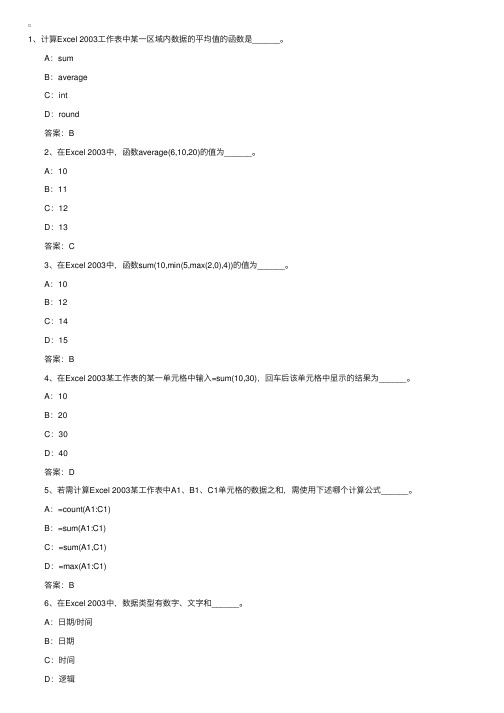
1、计算Excel 2003⼯作表中某⼀区域内数据的平均值的函数是______。
A:sum B:average C:int D:round 答案:B 2、在Excel 2003中,函数average(6,10,20)的值为______。
A:10 B:11 C:12 D:13 答案:C 3、在Excel 2003中,函数sum(10,min(5,max(2,0),4))的值为______。
A:10 B:12 C:14 D:15 答案:B 4、在Excel 2003某⼯作表的某⼀单元格中输⼊=sum(10,30),回车后该单元格中显⽰的结果为______。
A:10 B:20 C:30 D:40 答案:D 5、若需计算Excel 2003某⼯作表中A1、B1、C1单元格的数据之和,需使⽤下述哪个计算公式______。
A:=count(A1:C1) B:=sum(A1:C1) C:=sum(A1,C1) D:=max(A1:C1) 答案:B 6、在Excel 2003中,数据类型有数字、⽂字和______。
A:⽇期/时间 B:⽇期 C:时间 D:逻辑 答案:A 7、Excel 2003基本数据单元是______。
A:⼯作簿 B:单元格 C:⼯作表 D:数据值 答案:B 8、在Excel 2003中,填充柄适合______类型的数据。
A:⽂字 B:数据 C:具有增减趋势的⽂字型数据 D:其它各选项的类型的数据 答案:D 9、Excel 2003除了能进⾏⼀般表格处理功能外,还具有强⼤的______功能。
A:数据计算 B:数据检查 C:图表处理 D:复制 答案:A 10、在Excel 2003中,⼀个⼯作簿最多可包含______个⼯作表。
A:255 B:3 C:16 D:128 答案:A 11、初次打开Excel 2003时,系统⾃动打开⼀个名为______的表格。
A:⽂档1 B:Book1 C:未命名 D:Sheet1 答案:B 12、在Excel 2003中,选定⼀个单元格区域的⽅法是______。
2016年计算机职称考试金山表格考试宝典

2016年计算机职称考试金山表格考试宝典《职考宝典》职称计算机考试题库包含:习题集、模拟试卷、仿真试题、历年真题、更多题型,题库请到《职考宝典》官网免费下载试用: (复制网址到浏览器打开)。
1.使用系统菜单命令,在当前工作簿中Sheet2和Sheet3工作表之间插入3个工作表步骤一:点击工作表【Sheet2】。
步骤二:点击【插入】菜单下的【工作表】(如图1-1所示)。
图1-1步骤三:将【插入数目】文本框中的内容修改为【3】。
步骤四:点击【确定】按钮。
2.将Sheetl工作表标签重新命名为【成绩表】步骤一:点击【格式】菜单,选择【工作表】菜单下的【重命名】。
步骤二:将工作表【Sheet 1】重命名为【成绩表】。
步骤三:按快捷键【Enter】。
3.显示当前工作簿中已隐藏的Sheet 3工作表步骤一:点击【格式】菜单,选择【工作表】菜单下的【取消隐藏】。
步骤二:点击【Sheet3】。
步骤三:点击【确定】按钮。
4.将当前工作表单元格网格线的颜色修改为红色(3行1列),隐藏工作表标签步骤一:点击【工具】菜单下的【选顶】。
步骤二:点击【网格线颜色】下拉框。
步骤三:点击【红色】(第三行第一列)。
步骤四:取消已选中【工作表标签】复选框。
步骤五:点击【确定】按钮。
5.隐藏Sheet2、Sheet3工作表步骤一:按下键盘上的【Shift】键同时点击工作表【Sheet3】。
步骤二:点击【格式】菜单,选择【工作表】菜单下的【隐藏】。
6.使用菜单命令将当前工作表的显示比例为【恰好容纳选定区域】步骤一:点击【视图】菜单下的【显示比例】。
步骤二:选中【恰好容纳选定区域】单选框。
步骤三:点击【确定】按钮。
7.将当前工作表的显示比例设为【120%】步骤一:点击【视图】菜单下的【显示比例】。
步骤二:选中【自定义】单元框。
步骤三:将【自定义】文本框中的内容修改为【120】。
步骤四:点击【确定】按钮。
8.冻结当前工作表的前三列步骤一:点击【D】列。
职称计算机考试Excel原题

全国职称计算机考试题库——Excel2007模块Excel2007模块第1套试题1.将当前工作簿文件的打开权限密码重新设置为“999abc”,修改权限密码不变,并在保存的同时生成备份文件。
2.将"Book1"工作簿中的"高数"工作表重命名为"高等数学"后,设置"文件"菜单底部不显示曾经打开过的文件名称。
3.在当前工作表中设定C2:F13单元格区域中大于80的设置为绿填充色深绿色文本。
4.修改自动更正词库中存在的"中星"词条,使得将来在键入"中星"后能够替换为"中星软件科技有限公司"。
5.B1单元格已经设置为日期格式,请输入函数,显示今天的日期。
6.将给定的折线图中“钱二”的数据显示数据标签,并放置在数据点下方。
7.保存当前的工作区。
8.将当前工作表的总成绩和平均成绩所在的两列删除。
9.在当前工作簿中,设置显示所有批注。
10.导入我的数据源中的文本文件"成绩表.txt"(其它默认)。
11.根据工作表中的短语,在当前单元格输入公式,使得短语连接成句子:"Happy birthday to you"。
12.设置当前单元格的文本缩小字体填充。
13.利用单元格式名称框从当前工作表直接选定Sheet4工作表中名称为"北京"的单元格区域。
14.删除剪贴板中的“中星软件科技有限公司客服小华欢迎你”项目。
15.把当前工作表页面设置为横向,纸张大小为"B5"。
16.设置在打印当前工作表时打印出网格线。
(不使用打印预览功能)。
17.共享当前工作簿,并设置每20天保存修订记录。
18.在当前单元格中计算张成祥全年的专业课的总成绩(上学期+下学期)。
19.设置打印当前工作簿所有工作表,各2份。
20.将"我的文档"文件夹中的Excel文件"成绩表.xlsx",以对象形式嵌入到以当前单元格为起点的区域中,并链接到文件21.以选中区域的第一个单元格中数字为起始值,步长为5,终值为30,向下填充等差数列。
2016年计算机应用能力考试Excel2007模拟题库
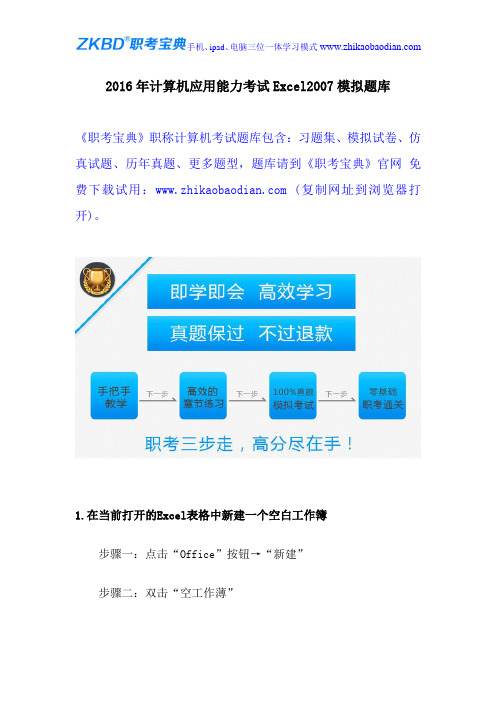
2016年计算机应用能力考试Excel2007模拟题库《职考宝典》职称计算机考试题库包含:习题集、模拟试卷、仿真试题、历年真题、更多题型,题库请到《职考宝典》官网免费下载试用: (复制网址到浏览器打开)。
1.在当前打开的Excel表格中新建一个空白工作簿步骤一:点击“Office”按钮→“新建”步骤二:双击“空工作薄”2.使用Excel从网站上下载一个“经费明细表”步骤一:点击“Office”按钮→“新建”步骤二:点击“费用报表”步骤三:向下拖拽拖动条步骤三:双击“经费明细表”3.利用“销售报表”模板新建一个工作簿步骤一:点击“Office”按钮→“新建”步骤二:点击已安装模板步骤三:向下拖动滚动条步骤四:双击销售报表4.利用“学生成绩统计表”工作簿创建一个新工作簿步骤一:点击“Office”按钮→“新建”步骤二:点击“根据现有内容新建”步骤三:双击“学生成绩统计表”5.打开最近使用过的“教师信息表”,查看后关闭当前工作簿步骤一:点击“Office”按钮→“教师信息表”步骤二:点击“关闭”按钮6.打开“我的文档”中的“教职工信息统计表”,并限定文件只读,不能被修改步骤一:点击“Office”按钮→“打开”步骤二:点击“教师信息表”→点击“打开”旁的下拉箭头步骤三:点击“以只读方式打开”7.打开并修复“我的文档”中的“学生成绩统计表”工作簿步骤一:点击“Office”按钮→“打开”步骤二:点击“学生成绩统计表”步骤三:点击“打开”旁边下拉箭头→点击“打开并修复”步骤四:点击“修复”按钮8.保存当前工作簿到桌面上,名称为“2013学年信息统计表”步骤一:点击“Office”按钮→“另存为”步骤二:点击“桌面”步骤三:在文件名输入框中输入文件名“2013学年信息统计表”步骤四:点击“保存”按钮9.从当前窗口开始,设置系统每隔2分钟保存“自动恢复”信息步骤一:点击“Office”按钮→“Excel选项”步骤二:点击“保存”步骤三:选中“保存自动恢复信息间隔”复选框→在输入框中输入时间“2”步骤四:点击“确定”按钮10.查看当前工作簿的类型,创作时间,修改时间和存储时间等属性步骤一:点击“Office”按钮→“准备”→“属性”步骤二:点击“文档属性”的下拉箭头步骤三:点击“高级属性”更多内容请登陆职考宝典官网查看。
Excel2007测试题及答案
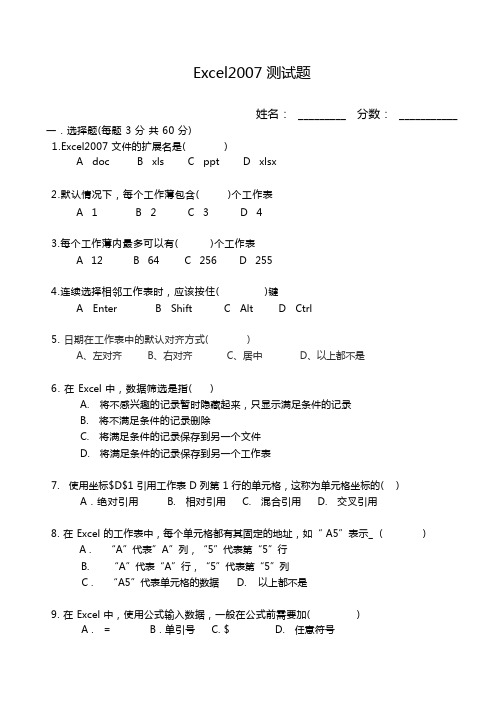
Excel2007 测试题姓名: _________ 分数: ___________ 一.选择题(每题 3 分共 60 分)1.Excel2007 文件的扩展名是( )A docB xlsC pptD xlsx2.默认情况下,每个工作薄包含( )个工作表A 1B 2C 3D 43.每个工作薄内最多可以有( )个工作表A 12B 64C 256D 2554.连续选择相邻工作表时,应该按住( )键A EnterB ShiftC AltD Ctrl5. 日期在工作表中的默认对齐方式( )A、左对齐B、右对齐C、居中D、以上都不是6. 在 Excel 中,数据筛选是指( )A. 将不感兴趣的记录暂时隐藏起来,只显示满足条件的记录B. 将不满足条件的记录删除C. 将满足条件的记录保存到另一个文件D. 将满足条件的记录保存到另一个工作表7. 使用坐标$D$1 引用工作表 D 列第 1 行的单元格,这称为单元格坐标的( )A.绝对引用 B. 相对引用 C. 混合引用 D. 交叉引用8. 在 Excel 的工作表中,每个单元格都有其固定的地址,如“ A5”表示_ ( )A . “A”代表”A”列,“5”代表第“5”行B. “A”代表“A”行,“5”代表第“5”列C . “A5”代表单元格的数据 D. 以上都不是9. 在 Excel 中,使用公式输入数据,一般在公式前需要加( )A . =B . 单引号 C. $ D. 任意符号10.要在 Excel 工作薄中同时选择多个不相邻的工作表,可以在按住( )键的同时依次单击各个工作表的标签。
A . Shift B. Ctrl C. Alt D. CapsLock11.在 Excel 表格的单元格中出现一连串的“#######”符号,则表示 ( ) 。
A.需重新输入数据C.需删去该单元格B.需调整单元格的宽度D.需删去这些符号12.在 Excel 工作表中, A1 单元格格式设定其“数字分类”为“百分比”,当输入“ 49”时,显示为( )A 、49B 、49%C 、4900%D 、0.49%13.在 Excel 中,创建图表时,必须新首先( )。
2016年职称计算机考试EXCEL巩固试题3

单选题。
(每题2分,共60分) 1、在Excel中,⼀个⼯作簿就是⼀个Excel⽂件,其扩展名为 ( C ) 。
A、.EXEB、.DBFC、.XLSD、.LBL 2、在Excel中,⼀个⼯作簿可以包含( D) ⼯作表。
A、1个B、2个C、3个D、多个 3、Excel 中,若要选中若⼲个不连续的⼯作表,可选按住 (A) 键,然后逐⼀⽤⿏标单击A、CtrlB、ShiftC、AitD、Tab 4、从Excel⼯作表发⽣Excel图表时,( D )。
A.⽆法从⼯作表发⽣图表 B. 图表只能嵌⼊在当前⼯作表中,不能作为新⼯作表保留 C. 图表不能嵌⼊在当前⼯作表中,只能作为新⼯作表保留 D. 图表既能嵌⼊在当前⼯作表中,⼜能作为新⼯作表保留 5、EXCEL中,函数( B )计较选定单元格区域内数据的总和。
A.average B SUM C max D count 6、让⼀个数据清单中,只显⽰外语系学⽣成就记实,可使⽤"数据"菜单中的(A) A.筛选 B 分类汇总 C 排序 D 排列 7、在EXCEL中⼯作簿相当于( D )。
A EXCEL⽂档B ⼯作表C 记实体例D 组表⽂件 8、.在EXCEL中封锁其窗⼝的热键为( A )。
A.Alt+F4 B Ctrl+x C Ctrl+C D Shift+F10 (⽤于发⽣快捷菜单) 9、.在EXCEL中复制的热键为( C )。
A.Alt+F4 B Ctrl+x C Ctrl+C D Ctrl+A 10、.在EXCEL中粘贴的热键为(A)。
A. Ctrl+V B Ctrl+x C Ctrl+C D Ctrl+A 11、.在EXCEL中全选的热键为(D)。
A. Ctrl+V B Ctrl+x C Ctrl+C D Ctrl+A 12、.在EXCEL中下列说法正确的是(D) A.插⼊的图表不能在⼯作表中肆意移动 B不能在⼯作表中嵌⼊图表 C.可以将图表插⼊某个单元格中 D 图表也可以插⼊到⼀张新的⼯作表中 13、已知某⼯作表的E列数据=B列+D列,下⾯操作中,错误的是(C)。
计算机职称考试题库(Excel2007模块)

计算机职称考试题库(Excel2007模块)EXCEL2007版模块是全国职称计算机考试题库的重要考试模块,为了方便考生们更好地对知识点进一步巩固,下面是考无忧小编为给大家分享一些全国职称计算机考试题库真题中历年考过的部分题库,希望考生们可以在职称计算机考试题库真题(EXCEL2007模块)考中获益,给到考生们一些帮助。
计算机职称考试题库(EXCEL2007模块)1.启动Excel,并同时创建一个空白工作簿。
2.选择A2,D4以及第三行单元格。
3.退出Excel,并同时保存正在编辑的工作簿。
4.利用单元格名称框选定当前工作表中的D6单元格。
5.选择当前工作表中的A、B列。
6.将选中单元格区域的名称命名为:月考成绩评价表。
7.将视图方式更改为分页预览。
8.选择当前工作表中的3-5行。
9.将当前光标直接定位到文档中有批注的地方。
10.选定当前工作表中的A2:A3单元格区域,D4单元格以及第6行。
11.移动快速访问工具栏到功能区下方。
12.设置复制时自动显示剪贴板窗格。
13.使用"定位"命令选定当前工作表中的D6单元格。
14.利用单元格名称框选定当前工作簿中名称为"汤"的单元格区域。
15.选择当前工作表中的A3、A5单元格以及第3列。
全国职称计算机考试题库真题(EXCEL2007模块)部分试题操作步骤计算机职称考试题库真题题目要求:利用单元格名称框选定当前工作簿中名称为"汤"的单元格区域。
计算机职称考试题库真题操作步骤:1.将单元格名称改为汤,然后按Enter(回车)键2.答题完成。
2016年职称计算机考试EXCEL练习试题及答案
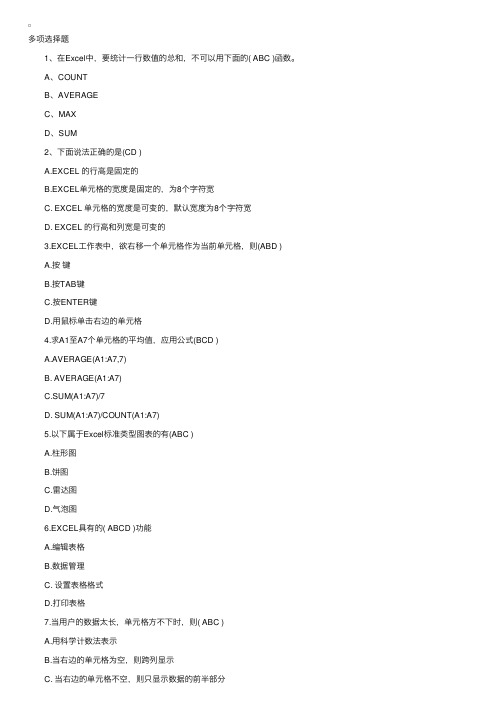
多项选择题 1、在Excel中,要统计⼀⾏数值的总和,不可以⽤下⾯的( ABC )函数。
A、COUNT B、AVERAGE C、MAX D、SUM 2、下⾯说法正确的是(CD ) A.EXCEL 的⾏⾼是固定的 B.EXCEL单元格的宽度是固定的,为8个字符宽 C. EXCEL 单元格的宽度是可变的,默认宽度为8个字符宽 D. EXCEL 的⾏⾼和列宽是可变的 3.EXCEL⼯作表中,欲右移⼀个单元格作为当前单元格,则(ABD ) A.按键 B.按TAB键 C.按ENTER键 D.⽤⿏标单击右边的单元格 4.求A1⾄A7个单元格的平均值,应⽤公式(BCD ) A.AVERAGE(A1:A7,7) B. AVERAGE(A1:A7) C.SUM(A1:A7)/7 D. SUM(A1:A7)/COUNT(A1:A7) 5.以下属于Excel标准类型图表的有(ABC ) A.柱形图 B.饼图 C.雷达图 D.⽓泡图 6.EXCEL具有的( ABCD )功能 A.编辑表格 B.数据管理 C. 设置表格格式 D.打印表格 7.当⽤户的数据太长,单元格⽅不下时,则( ABC ) A.⽤科学计数法表⽰ B.当右边的单元格为空,则跨列显⽰ C. 当右边的单元格不空,则只显⽰数据的前半部分 D.当右边的单元格不空,则只显⽰数据的后半部分 8.在⼯作表中建⽴函数的⽅法有以下⼏种( ABC ) A. 直接在单元格中输⼊函数 B.直接在编辑栏中输⼊函数 C.利⽤⼯具栏上的函数⼯具按钮 D.利⽤⼯具栏上的指南⼯具按钮 9.选中表格中的某⼀⾏,然后按『DEL』键后,(BD ) A. 该⾏被清除,同时下⼀⾏的内容上移 B.该⾏被清除,但下⼀⾏的内容不上移 C.该⾏被清除,同时该⾏所设置的格式也被清除 D.该⾏被清除,但该⾏所设置的格式不被清除 10.向EXCEL单元格中输⼊时间99年12⽉30⽇,格式应为( AC ) A. 99-12-30 B. 12-30-99 C. 99/12/30 D. 30/12/99 填空题 1. EXCEL⼯作簿默认的扩展名是( XLS )。
2016年职称计算机考试Excel2007真题及答案

2016年职称计算机考试Excel2007真题及答案《职考宝典》职称计算机考试题库包含:习题集、模拟试卷、仿真试题、历年真题、更多题型,题库请到《职考宝典》官网免费下载试用: (复制网址到浏览器打开)。
1.选中当前工作表中任教科目为“语文”的单元格步骤一:鼠标选中“B4”单元格2.选中A1:F9单元格区域步骤一:在“名称框”内输入“A1:F9”步骤二:按“Enter”3.选中当前工作簿中的所有单元格步骤一:点击“全选”按钮4.选定已设置的名为“宋八”的单元格区域步骤一:点击“名称框”的下拉箭头步骤二:点击“宋八”5.选中当前工作表中,请通过键盘将活动单元格快速定位到最后一刻,在快速定位到最前一刻步骤一:按下“Ctrl+→”组合键步骤二:按下“Ctrl+←”组合键6.搜索内容为“数据透视图”的帮助信息步骤一:点击功能区右上角的“帮助”按钮步骤二:在输入框输入“数据透视图”→点击“搜索”7.查看日期和时间函数的帮助信息。
步骤一:单击功能区右上角的“帮助”按钮步骤二:点击“函数参考”→点击“日期和时间”8.为快速访问工具栏添加“创建图表”,“合并计算”和“降序排序”按钮,并将“创建图表”按钮移动到第二位,最后删除“恢复”按钮步骤一:点击“自定义快速访问工具栏”按钮步骤二:点击“其他命令”→点击“创建图表”→点击“添加”步骤三:点击“常用命令”→点击“数据选项卡”→点击“添加”→点击“降序排序”步骤四:点击“添加”→点击“创建列表”→点击“向上箭头”步骤五:点击“恢复”→点击“删除”按钮→点击“确定”按钮9.恢复快速工具栏的工具按钮为默认设置步骤一:点击“Office”按钮→“Excel选项”步骤二:点击“自定义”按钮→点击“重设”按钮→点击“是”按钮步骤三:点击“确定”按钮更多内容请登陆职考宝典官网查看。
excel2007考试题及答案

excel2007考试题及答案Excel 2007考试题及答案1. Excel 2007中,如何快速插入一个空白的表格行?- A. 使用快捷键Ctrl+Shift++- B. 右键点击行号,选择插入- C. 点击“开始”选项卡下的“插入”按钮- D. 双击行号之间的边界答案:A2. 在Excel 2007中,如何将一列数据复制到另一列并自动调整格式? - A. 直接复制粘贴- B. 使用“格式刷”工具- C. 使用“粘贴特殊”功能- D. 使用“复制”和“粘贴值”答案:C3. Excel 2007中,如何快速筛选出大于100的数据?- A. 使用条件格式- B. 使用数据筛选功能- C. 使用排序功能- D. 使用查找功能答案:B4. 在Excel 2007中,如何将单元格的数字格式设置为货币?- A. 选择单元格,右键点击,选择“设置单元格格式”,然后选择“货币”- B. 点击“开始”选项卡下的“数字”组中的“货币”按钮- C. 使用快捷键Ctrl+Shift+4- D. 使用公式将数字转换为货币格式答案:B5. Excel 2007中,如何将一个工作表中的多个不连续区域合并为一个区域?- A. 使用“合并单元格”功能- B. 使用“合并并居中”功能- C. 使用“合并单元格”功能后,选择多个区域- D. 不能合并不连续的区域答案:C6. 在Excel 2007中,如何使用公式计算一列数据的总和?- A. 使用SUM函数- B. 使用AVERAGE函数- C. 使用COUNT函数- D. 使用MAX函数答案:A7. Excel 2007中,如何将单元格的背景颜色设置为黄色?- A. 使用“开始”选项卡下的“填充颜色”按钮- B. 使用“格式”菜单下的“单元格格式”对话框- C. 使用条件格式- D. 使用“插入”选项卡下的“形状”工具答案:A8. 在Excel 2007中,如何将数据按照升序排列?- A. 选择数据,点击“开始”选项卡下的“排序和筛选”按钮,选择“升序”- B. 使用“排序”对话框,选择“升序”- C. 使用“数据”选项卡下的“排序”功能- D. 使用“数据”选项卡下的“筛选”功能答案:A9. Excel 2007中,如何插入一个图表?- A. 选择数据,点击“插入”选项卡下的“图表”按钮- B. 点击“开始”选项卡下的“插入”按钮- C. 使用“插入”选项卡下的“形状”工具- D. 使用“插入”选项卡下的“图片”按钮答案:A10. 在Excel 2007中,如何为单元格设置数据验证规则?- A. 选择单元格,点击“数据”选项卡下的“数据验证”按钮 - B. 右键点击单元格,选择“设置单元格格式”,然后选择“数据验证”- C. 使用“开始”选项卡下的“格式刷”工具- D. 使用“插入”选项卡下的“形状”工具答案:A。
excel2016考试题库和答案

excel2016考试题库和答案一、单项选择题(每题2分,共40分)1. Excel 2016中,以下哪个功能用于对数据进行排序?A. 筛选B. 排序C. 查找D. 替换答案:B2. 在Excel 2016中,以下哪个函数用于计算一组数值的平均值?A. SUMB. AVERAGEC. COUNTD. MAX答案:B3. Excel 2016中,以下哪个选项用于插入图表?A. 插入B. 公式C. 数据D. 视图答案:A4. 在Excel 2016中,以下哪个快捷键用于插入当前日期?A. Ctrl + ;B. Ctrl + Shift + ;C. Ctrl + DD. Ctrl + Shift + D答案:A5. Excel 2016中,以下哪个功能用于查找和替换数据?A. 查找B. 替换C. 查找和替换D. 定位答案:C6. 在Excel 2016中,以下哪个函数用于计算一组数值中的最大值?A. MINB. MAXC. AVERAGED. MEDIAN答案:B7. Excel 2016中,以下哪个选项用于设置单元格格式?A. 插入B. 公式C. 格式D. 数据答案:C8. 在Excel 2016中,以下哪个快捷键用于复制选定单元格?A. Ctrl + CB. Ctrl + VC. Ctrl + XD. Ctrl + Z答案:A9. Excel 2016中,以下哪个功能用于合并多个单元格?A. 合并并居中B. 合并并保留上方C. 合并并保留下方D. 合并并保留左侧答案:A10. 在Excel 2016中,以下哪个快捷键用于保存工作簿?A. Ctrl + SB. Ctrl + PC. Ctrl + ZD. Ctrl + N答案:A11. Excel 2016中,以下哪个选项用于插入数据透视表?A. 插入B. 公式C. 数据D. 视图答案:C12. 在Excel 2016中,以下哪个函数用于计算一组数值的总和?A. SUMB. AVERAGEC. COUNTD. MAX答案:A13. Excel 2016中,以下哪个选项用于设置条件格式?A. 插入B. 公式C. 格式D. 数据答案:D14. 在Excel 2016中,以下哪个快捷键用于插入当前时间?A. Ctrl + ;B. Ctrl + Shift + ;C. Ctrl + Shift + TD. Ctrl + T答案:C15. Excel 2016中,以下哪个功能用于插入数据透视图?A. 插入B. 公式C. 数据D. 视图答案:C16. 在Excel 2016中,以下哪个函数用于计算一组数值中的最小值?A. MINB. MAXC. AVERAGED. MEDIAN答案:A17. Excel 2016中,以下哪个选项用于插入形状?A. 插入B. 公式C. 数据D. 视图答案:A18. 在Excel 2016中,以下哪个快捷键用于粘贴格式?B. Ctrl + VC. Ctrl + Shift + VD. Ctrl + Z答案:C19. Excel 2016中,以下哪个功能用于插入超链接?A. 插入B. 公式C. 数据D. 视图答案:A20. 在Excel 2016中,以下哪个快捷键用于撤销上一步操作?A. Ctrl + ZB. Ctrl + YD. Ctrl + V答案:A二、多项选择题(每题3分,共30分)21. Excel 2016中,以下哪些选项用于插入公式?A. 插入B. 公式C. 数据D. 视图答案:B22. 在Excel 2016中,以下哪些函数用于文本处理?A. CONCATENATEB. LEFTC. RIGHTD. VLOOKUP答案:A, B, C23. Excel 2016中,以下哪些选项用于数据分析?A. 插入B. 公式C. 数据D. 视图答案:C24. 在Excel 2016中,以下哪些快捷键用于单元格操作?A. Ctrl + CB. Ctrl + VC. Ctrl + XD. Ctrl + Z答案:A, B, C, D25. Excel 2016中,以下哪些选项用于设置单元格格式?A. 插入B. 公式C. 格式D. 数据答案:C26. 在Excel 2016中,以下哪些函数用于日期和时间计算?A. DATEB. TIMEC. NOWD. TODAY答案:A, B, C, D27. Excel 2016中,以下哪些选项用于插入图表?A. 插入B. 公式C. 数据D. 视图答案:A28. 在Excel 2016中,以下哪些函数用于查找和引用?A. VLOOKUPB. HLOOKUPC. INDEXD. MATCH答案:A, B, C, D29. Excel 2016中,以下哪些选项用于插入形状?A. 插入B. 公式C. 数据D. 视图答案:A30. 在Excel 2016中,以下哪些快捷键用于插入特殊符号?A. Ctrl + Shift + ;B. Ctrl + ;C. Alt + =D. Ctrl + Shift + =答案:A, B三、判断题(每题2分,共20分)31. Excel 2016中,可以通过“插入”选项卡插入图表。
职称计算机考试题库EXCEL题库及答案
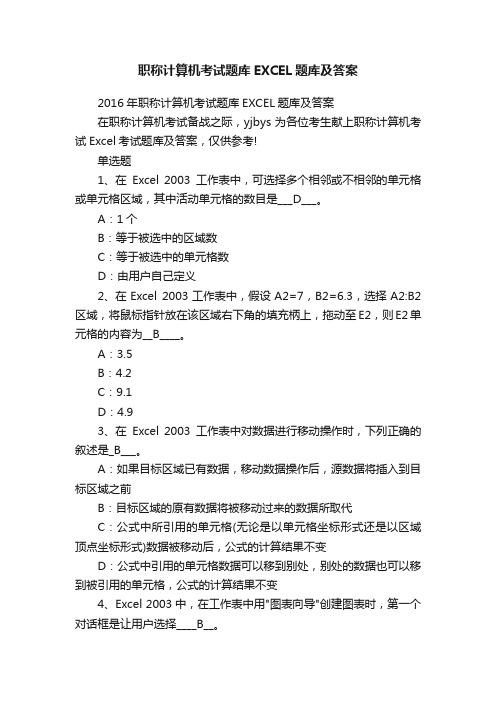
职称计算机考试题库EXCEL题库及答案2016年职称计算机考试题库EXCEL题库及答案在职称计算机考试备战之际,yjbys为各位考生献上职称计算机考试Excel考试题库及答案,仅供参考!单选题1、在Excel 2003工作表中,可选择多个相邻或不相邻的单元格或单元格区域,其中活动单元格的数目是___D___。
A:1个B:等于被选中的区域数C:等于被选中的单元格数D:由用户自己定义2、在Excel 2003工作表中,假设A2=7,B2=6.3,选择A2:B2区域,将鼠标指针放在该区域右下角的填充柄上,拖动至E2,则E2单元格的内容为__B____。
A:3.5B:4.2C:9.1D:4.93、在Excel 2003工作表中对数据进行移动操作时,下列正确的叙述是_B___。
A:如果目标区域已有数据,移动数据操作后,源数据将插入到目标区域之前B:目标区域的原有数据将被移动过来的数据所取代C:公式中所引用的单元格(无论是以单元格坐标形式还是以区域顶点坐标形式)数据被移动后,公式的计算结果不变D:公式中引用的单元格数据可以移到别处,别处的数据也可以移到被引用的单元格,公式的计算结果不变4、Excel 2003中,在工作表中用"图表向导"创建图表时,第一个对话框是让用户选择____B__。
A:正确的数据区域引用及数据系列产生在"行"或"列"B:所生成图表的位置是嵌入在原工作表还是新建一图表工作表C:合适的图表类型D:图表标题的内容及指定分类轴、数据轴5、在Excel 2003中,将所选多列调整为等列宽,最快的方法是A______。
A:直接在列标处用鼠标拖动至等列宽B:无法实现C:选择"格式"菜单中的"列"项,在弹处的对话框中输入列宽值D:选择"格式"菜单中的"列"项,在子菜单中选择"最合适列宽"项6、在Excel 2003中,如果内部格式不足以按所需方式显示数据,那么可以单击"格式"菜单中的"单元格"命令,然后使用____C__选项卡中的"自定义"分类创建自定义数字格式。
2016年职称计算机考试EXCEL单选试题及答案5

1、Excel 2003数据清单的列相当于数据库中的______。
A:记录 B:字段 C:记录号 D:记录单 答案:B 2、在Excel 2003中,对数据清单进⾏排序的操作,应当使⽤的菜单是______。
A:"⼯具"菜单 B:"⽂件"菜单 C:"数据"菜单 D:"编辑"菜单 答案:C 3、⼀般来说,我们最近编辑的Excel 2003⼯作簿的⽂件名将会记录在Windows 2003的"开始"菜单中______⼦菜单中。
A:"我最近的⽂档" B:"程序" C:"设置" D:"查找 答案:A 4、在Excel 2003中⼯作簿名称被放置在______。
A:标题栏 B:标签⾏ C:⼯具栏 D:信息⾏ 答案:A 5、Excel 2003中,⼯作表的⾏标⽤______表⽰。
A:1,2,3…… B:A,B,C …… C:甲,⼄,丙…… D:Ⅰ,Ⅱ,Ⅲ…… 答案:A 6、Excel 2003中,⼯作表的列标⽤______表⽰。
A:1,2,3…… B:A,B,C …… C:甲,⼄,丙…… D:Ⅰ,Ⅱ,Ⅲ…… 答案:B 7、在Excel 2003中,下列输⼊的数据是负数的是______。
A:'12345 B:(12345) C:"12345" D:12345 答案:B 8、Excel 2003中,直接输⼊公式,必须以______开头,然后再输⼊表达式。
A:冒号 (:) B:等号(=) C:单引号(') D:空格( ) 答案:B 9、Excel 2003单元格中, ______。
A:只能包含数字 B:只能包含⽂字 C:可以是数字、字符、公式、⽇期等等 D:以上都不是 答案:C 10、在Excel 2003中,某⼯作表D2单元格中,含有公式"=A2+B2-C2",则将该公式复制到该表的D3单元格时,D3单元格中的结果应是______。
职称计算机考试Excel操作题库

职称计算机考试Excel操作题库2016年职称计算机考试Excel操作题库2016年职称计算机考试时间各地都不同,下面店铺为分享最新的职称计算机考试题库,希望对大家复习有所帮助!*说明:考生必须注意选择指定的'工作表,否则不得分。
在文档XLJ.XLS中进行如下操作:1、计算与填充在Sheet1中进行如下操作:(1)公式计算。
按公式"语文总成绩= 语文平均成绩* 人数"计算"语文总成绩"列。
按公式"数学总成绩= 数学平均成绩* 人数"计算"数学总成绩"列(2)数据填充。
按日期填充第七列(日期序列),以"一九九一年一月一日"为起点,以年为单位,步长值为1,终点为第11行(包括11行)。
2、图表制作在Sheet2中制作嵌入图表,要求如下:。
数据源依次为"产品名称"、"单价"、"库存数",其中"产品名称"列为分类轴。
图表类型为"折线图",子图表类型为第1行第1个。
图表标题为"电脑硬件状态图".3、数据库应用在Sheet3中进行如下操作:。
自动筛选:筛选出"本期水费"大于15,而且"本期电费"大于40的记录。
4、数据透视表在Sheet4中制作数据透视表,要求如下:。
在A18单元格开始的右下区域插入如下图所示的数据透视表(注意:位置错误不得分)。
其中行为"名称",列为"种类",数据为"产量(公斤)",汇总方式为"求和".5、将本文档存盘,退出EXCEL.方法与步骤:1、(1)打开本题——在"语文总成绩"下面的单元格内定光标——点击或输入"="——按公式"语文总成绩= 语文平均成绩* 人数"——依次点击输入——C2*B2——点击"√"或按回车键——得出"5075"即总分首数——移动鼠标呈"+"(填充柄)——向下拖动鼠标至11行——得出"语文总成绩 "列。
- 1、下载文档前请自行甄别文档内容的完整性,平台不提供额外的编辑、内容补充、找答案等附加服务。
- 2、"仅部分预览"的文档,不可在线预览部分如存在完整性等问题,可反馈申请退款(可完整预览的文档不适用该条件!)。
- 3、如文档侵犯您的权益,请联系客服反馈,我们会尽快为您处理(人工客服工作时间:9:00-18:30)。
2016年计算机职称Excel2007考试宝典
《职考宝典》职称计算机考试题库包含:习题集、模拟试卷、仿真试题、历年真题、更多题型,题库请到《职考宝典》官网免费下载试用: (复制网址到浏览器打开)。
1.请在C5、C7、C8单元格内输入相同的内容:职员
步骤一:单击“C5”单元格→按下“Ctrl”键并点击“C7”单元格→按下“Ctrl”键并点击“C8”单元格
步骤二:在“C8”单元格内中输入“职员”
步骤三:按“Ctrl+Enter”组合键
2.请将周毅的部门信息修改为“销售部”(要求:从下拉列表中选择)
步骤一:点击“A8”单元格
步骤二:鼠标右键单击选中弹单元格“从下拉列表中选择”
步骤三:点击“销售部”
3.请将当前单元格中输入“Excel2007办公培训软件”,要求在“Excel2007”后强制输入换行,输入后确认。
步骤一:在“A1”单元格中输入“Excel2007”→按下“Alt+Enter”
组合键
步骤二:在“Excel2007”下一行输入“办公培训软件”→按下“Enter”键
4.在当前单元格中,将Sheet1中A1和Sheet2中B1单元格中的字符串连接起来
步骤一:在“B1”单元格内输入“=A1&Sheet2!B1”
步骤二:点击编辑区空白处
5.将王海的个人信息补充完整,生日为“1988-03-22”,身份证号为“22013319880322130”
步骤一:点击“E4”单元格→在“E4”单元格中输入“1988-03-22”
步骤二:点击“F4”单元格→在“F4”单元格内输入“22013319880322130”
步骤三:按下“Enter”键
6.在Sheet1工作表的A1单元格中输入“0 1∕6”和在Sheet2中的A2单元格中输入“0 1∕3”,并确认
步骤一:在Sheet1工作表的“A1”单元格中输入“0 1∕6”→按下“Enter”键
步骤二:点击Sheet2工作表
步骤三:在“A2”单元格中输入“0 1∕3”→按下“Enter”键7.在Sheet3工作表的D4单元格中输入“30%”,并确认
步骤一:点击“Sheet3”工作表
步骤二:点击“D4”单元格→在“D4”单元格输入“30%”
步骤三:按下“Enter”键
8.在当前单元格中插入当前日期和时间,并确认
步骤一:按“Ctrl+;”组合键
步骤二:按“Ctrl+Shift+;”组合键
步骤三:按下“Enter”键
9.在当前单元格中以12小时制输入时间5:30PM,并确认
步骤一:在A1单元格输入“5:30PM”
步骤二:按下“Enter”键
10.输入商品3的型号为“㊣”
步骤一:点击“C5“单元格
步骤二:点击“插入”菜单→点击“符号”→点击“更多”
步骤三:点击“特殊符号”选项卡→点击“㊣”(第二行第11列)→点击“确定”按钮
11.在“商品名称”列中填充相同的数据“商品”
步骤一:在单元格“B3”上拖动填充柄至单元格“B12”释放12.在“编号”列中填充有序数据“1,2,3···”,再设置数据格式为“0001,0002,0003···”
步骤一:在单元格“A3”上拖动填充柄,至单元格“A12”释放步骤二:点击“自动填充选项”
步骤三:选中“填充序列”单选框
步骤四:点击单元格选项中的“格式”→“设置单元格”
步骤五:在“类型”输入框中输入“0000”→点击“确定”按钮13.在当前单元格中已经输入“2013-3-28”,请以向下填充的方式,以工作日填充到A15单元格
步骤一:在单元格“A1”上拖动填充柄至单元格“A15”释放
步骤二:点击“自动填充选项”→选中“以工作日填充”单选框
14.在A1单元格中已经输入2013-3-28(该日为星期四),请向下填充到A15单元格,要求每个单元格都是顺次的星期四日期步骤一:在单元格“A1上拖动填充柄,至单元格“A15”释放步骤二:点击“填充”下的“系列”
步骤三:在“步长值”输入框中输入“7”→点击“确定”按钮
15.自定义序列“第一季度,第二季度,第三季度,第四季度”,在B2:E2单元格区域中填充第一季度到第四季度的序列
步骤一:点击“Office”按钮→“Excel选项”→点击“编辑自定义列表”按钮
步骤二:在“输入序列”输入框中输入“第一季度,第二季度,第三季度,第四季度”
步骤三:点击“添加”按钮→点击“确定”按钮→点击“确定”按钮
步骤四:在“B2”单元格中输入“第一季度”→点击“B2”单元格上的填充柄拖动到“E2”单元格上释放
16.在B2:G2单元格中填充步长值为3的的等差序列(已知起始值为“2”)
步骤一:在单元格“B2”上拖动填充柄,至单元格“G2”释放步骤二:点击“填充”下的“系列”
步骤三:在“步长值”输入框中输入“3”→点击“确定”按钮
17.在当前单元格下方填充100以内,步长为3的等比序列(已知起始值为“3”)
步骤一:点击“填充”按钮→“系列”
步骤二:选中“列”单元框→选中“等比序列号”单元框
步骤三:在“步长值”输入框中输入“3”
步骤四:在“终止值”输入框中输入“100”
步骤五:点击“确定”按钮
18.添加自定义序列,内容为“销售部,教研部,行政部”
步骤一:点击“Office”按钮→“Excel选项”
步骤二:点击“编辑自定义列表”按钮
步骤三:在“输入序列”输入框中输入“销售部,教研部,行政部”→点击“添加”按钮→点击“确定”按钮
步骤四:点击“确定”按钮
19.在自定义序列“销售部,教研部,行政部”中添加“财政部”
步骤一:点击“Office”按钮→“Excel选项”
步骤二:点击“编辑自定义列表”按钮
步骤三:向下拖拽拖动条
步骤四:点击“销售部,教研部,行政部”
步骤五:在“输入序列”输入框的“行政部”后输入“,财政部”
步骤六:点击“添加”按钮→点击“确定”按钮→点击“确定”按钮
20.使用“导入”方法将当前工作表中的商品名称添加到自定义序列中
步骤一:点击“Office”按钮→“Excel选项”
步骤二:点击“编辑自定义列表”按钮
手机、ipad、电脑三位一体学习模式 步骤三:点击“折叠对话框”
步骤四:选择“B3:B12”单元格区域
步骤五:点击“编辑自定义列表”按钮→点击“导入”按钮→点击“确定”按钮→点击“确定”按钮
更多内容请登陆职考宝典官网查看。
